
Alates aeglustusvärav Seal on palju selliseid terminalidega kasutajaid nagu iPhone 6s, kes mõtlevad mehhanismidele, mis võimaldaksid neil jõudlust parandada mida teie seade neile pakub. Ja tegelikkus on ilmne, et iOS 11 töötab märgatavalt halvemini seadmetes, mis on vanemad kui kaks aastat, isegi kui aku pole märgatavalt kulunud.
Sel põhjusel ja nagu ka Actualidad iPhone Soovime alati oma lugejaid aidata, et nende seadmed näeksid välja nagu esimesel päeval, Õpetame teile paar kiiret ja lihtsat nippi, et teie iPhone'i jõudlust märkimisväärselt parandada, et te ei peaks akut vahetama või muid alternatiivseid lahendusi.
Ja see on see, et nagu te hästi teate, Apple teatas, et saate oma seadme kulunud aku asendada "lihtsalt" 29 eurot, millega kulumine oleks minimaalne, mis võimaldaks protsessoril töötada oma täieliku jõudlusega, vältides seeläbi Apple'i kavatsusel märkimisväärset kiiruse vähenemist, mida pakuvad aku kulumist tuvastavad protsessorid. ennetada seadme ootamatut katkestust aku liigse tarbimise tõttu. Mida on alati tuntud kui akut kalibreerimata ja see on motiveerinud palju kriitikat.
Esiteks: kontrollige aku kulumist
Nagu me mõni hetk tagasi teavitasime, ei pääse teie aku märkimisväärselt suure kulumisega läbi ühtegi mehhanismi, mis teie iPhone töötab nagu varem, mis põhjustab teile huvitavaid majanduslikke kulutusi, jah, vähem kui me varem leidsime. Nii et saate minna Apple Store'i, et taotleda oma aku vahetamist, kuid ... Kuidas kontrollida, kas aku on kulunud? Noh, esimene samm on alla laadida tasuta rakendus, mille oleme teile jätnud ja see näitab meile hõlpsalt kulumisandmeid protsentides.
Tarbivad ka taustauuendused

Taustauuendused võimaldavad rakendustel jätkuvalt töötada ja serveritega ühenduse võtmiseks sisu kiiremaks edastamiseks. Kahjuks mõjutavad seda tüüpi ülesanded, mida täidetakse peale selle, mida iOS-is teeme, ülejäänud rakenduste jõudlust. Kuigi iOS-i protsesside (nagu ka RAM-mälu) haldamine on üsna hea, on reaalsus see, et see mõjutab lõpuks eelkõige seadme autonoomiat. Seega esimene näpunäide on see, et te lähete seaded> üldine> taustauuendus ja jätkake selle funktsiooni deaktiveerimisega.
Hoidke silma peal asukohal ja seda kasutavatel rakendustel
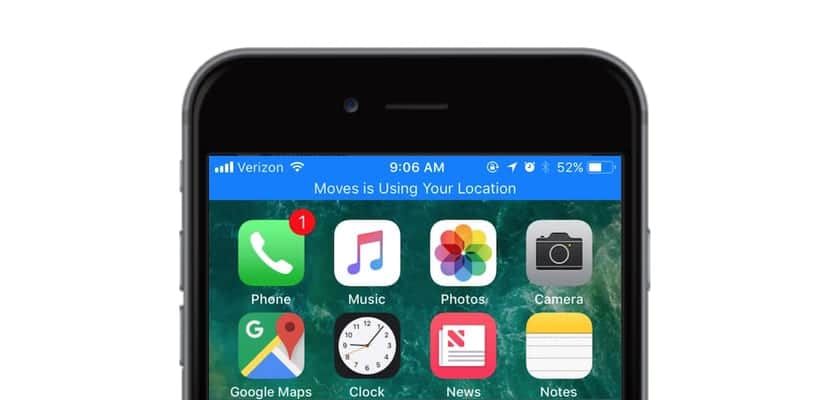
Oleme harjunud leppima uue rakenduse kõigi tingimustega praktiliselt ilma neid lugemata ainsa kavatsusega seadistamisprotseduur võimalikult kiiresti lõpule viia, isegi kohalikes rakendustes, näiteks App Store'is, kuid ... Kas mul on seda rakendust tõesti vaja oma asukoha alati "kasutamiseks"?
Siis on oluline, et sisestate seaded> privaatsus> asukoht ja seaded eraldi kolme võimaluse vahel: mitte kunagi, rakenduse kasutamisel ja alati. Nii saate ära kasutada ressursside tarbimist.
Jälgige halvasti optimeeritud rakendusi
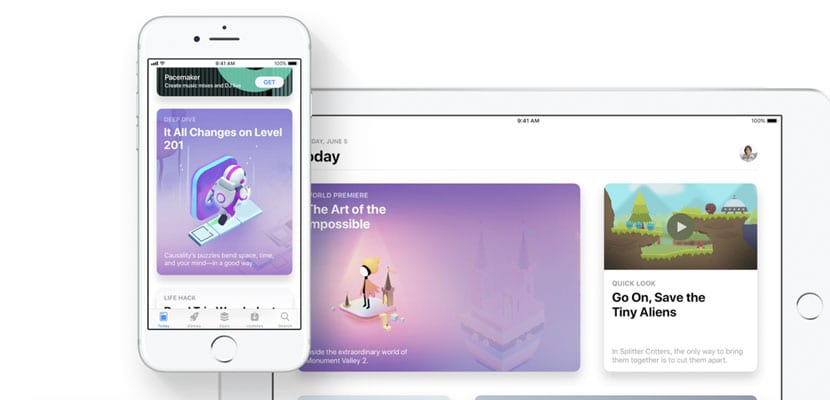
Paljud rakendused, eriti vanemad, kasutavad seadme ressursse üsna ebaefektiivselt, eriti need, mis pole x64 protsessorite jaoks optimeeritud, hoolimata sellest, et Apple need iOS-i App Store'ist sõna otseses mõttes välja juurib. Olgu see nii, kui see ka pole, on soovitatav, et me tajuksime, millised on rakendused, mis pakuvad meile seadme kõige halvemat jõudlust ja Läheme App Store'i kavatsusega asendada need ressursside tarbimisega tõhusamate alternatiividega. Neid rakendusi on hõlpsasti tajutav, sest need põhjustavad ilma nähtava põhjuseta kiire aku languse ja mobiilse andmeside tarbimise tõusu.
IOS-i klaviatuuri probleemid? Sellel on lihtne lahendus
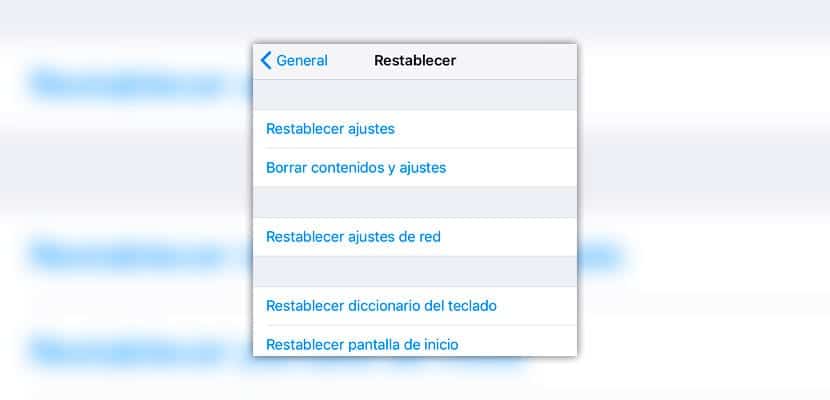
Klaviatuur on iOS-i värskenduses kahtlemata üks enim mõjutatud, see tekitab klahvivajutuste ja LAG-iga tõsiseid probleeme. Kuid kõige lihtsam trikk töötab enamikul kasutajatel. Peaksite minema seaded> üldine> lähtestamine ja klõpsake funktsioonil Msgstr "Lähtesta klaviatuuri sõnastik". Nii taastab iOS sama ja salvestatud sisu toimimise ning jälgite, kuidas klahvivajutused ja sama stabiilsus oluliselt paranevad.
Lülitage need kulutatavad funktsioonid välja

IPhone'il on palju funktsioone, mis ei pea tingimata vastama kasutajate vajadustele, seetõttu võime soovitada teil mõned allpool toodud funktsioonid deaktiveerida:
- Siri ja otsing: deaktiveerige „Hei Siri”, otsingu- ja konsulteerimisettepanekud
- Ärge aktiveerige vähese energiatarbega režiimi
- Lülitage rakenduse automaatne allalaadimine välja: seaded> iTunes Store ja App Store.
- Keelake iCloudi funktsioonid, näiteks fototeek ja HomeKit
Loodame, et meie näpunäited aitavad teil oma iPhone'i toimivust parandada, vastasel juhul on alati olemas võimalus see taastada ja konfigureerida. nagu uus.

Miks öeldakse, et te ei pea säästurežiimi aktiveerima?
Sest see vähendab iPhone'i või iPadi protsessori jõudlust, et säästa akut ja vähendada seadme kiirust
Miks ei sisene iPhone 5S aku vahetamise kampaaniasse, kui see värskendatakse versioonile iOS 11 ja aeglustumisprobleemid algasid iOS 10-ga?